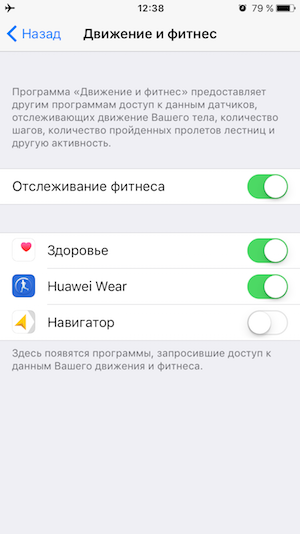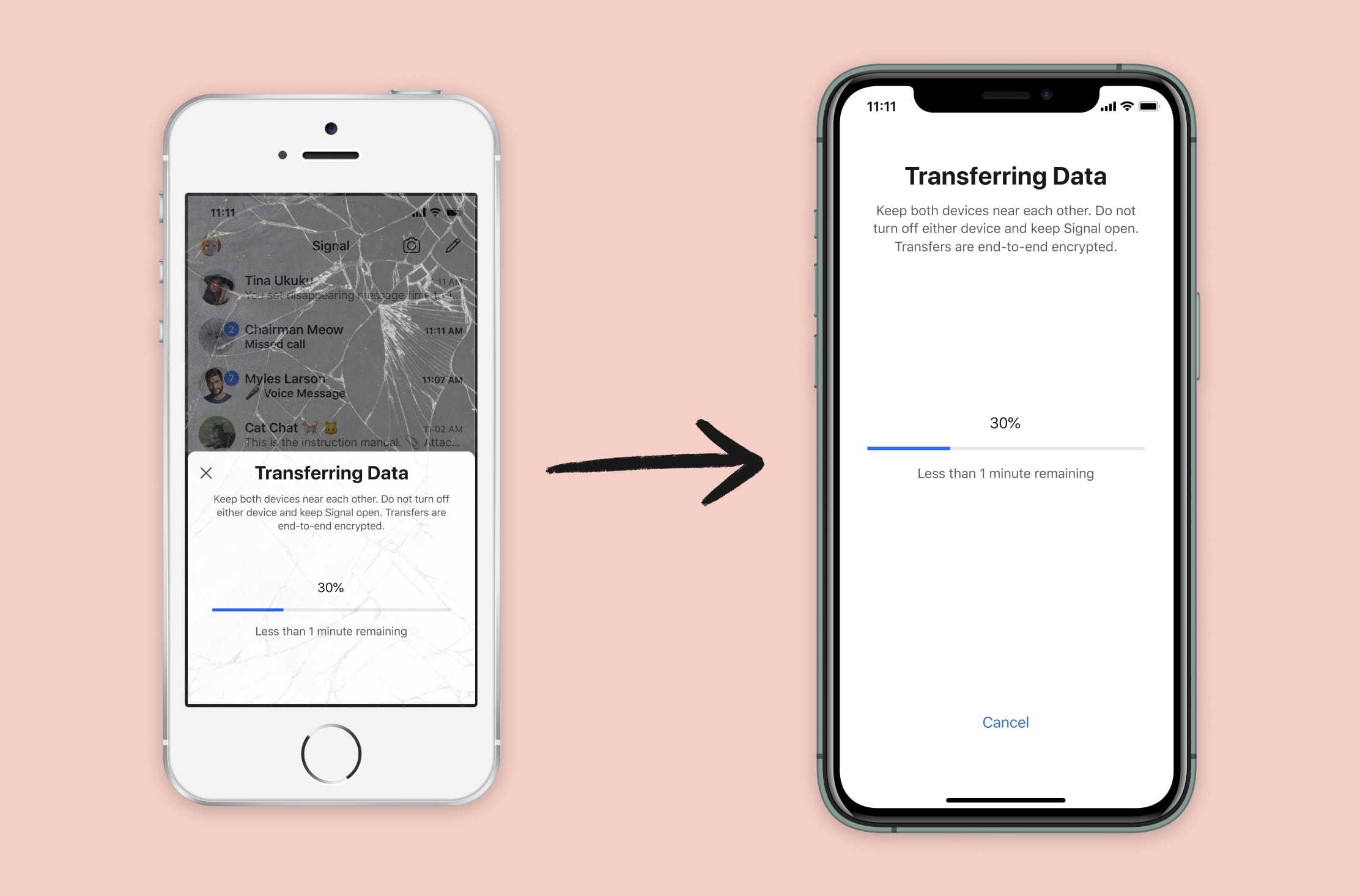iOS 11 на iPhone – решения проблем с автономностью, предложенные в настройках телефона:
С iOS 11 ваш смартфон будет рекомендовать вам установить определенные опции для сохранения срока службы батареи. Некоторые из тех предложений, что дает вам ваш iPhone, будут также появляться и в наших советах ниже, но вы можете проверить предложения вашего телефона в любое время. Для того чтобы посмотреть рекомендации iPhone вам нужно:
-Открыть «Настройки»
-Нажать «Аккумулятор»
-Под «Life Suggestions» вы можете увидеть рекомендуемые телефоном настройки, которые снизят расход батареи
-Вы можете нажать на любое предложение, для того, чтобы применить рекомендуемые настройки
-Даже если вы не хотите изменять настройки, вы хотя бы будете знать что сжигает заряд вашей батареи
Если вы не видите «Life Suggestions», значит ваш телефон не видит никаких способов улучшить ваши настройки для сохранения заряда батареи. Мы вынуждены с этим не согласится и предлагаем свои способы, представленные ниже.
Как проверить износ батареи на Айфоне с помощью приложений
Если на устройстве нет стандартной функции для просмотра износа батареи, пользователь может воспользоваться сторонними приложениями. Для этих целей отлично подойдет Battery Life. Так, необходимо перейти в AppStore и скачать данную программу.
После этого запустить Battery Life. На главном экране будут отображены основные функции, которые использует смартфон, а также, сколько времени он будет включен, используя их. Так, в режиме ожидания телефон может находиться без подзарядки в течение 2 дней.
Данные показатели высчитываются на основе самих функций, а также износа батареи.
Чтобы проверить состояние аккумулятора, пользователю необходимо нажать на значок трех вертикальных полос, которые расположены в левом верхнем углу. Из списка следует выбрать пункт «Уровень износа».
После просчета на экране отобразится информация, на сколько процентов работает аккумулятор. Кроме процентного соотношения, также будет написано, насколько изношена батарея.
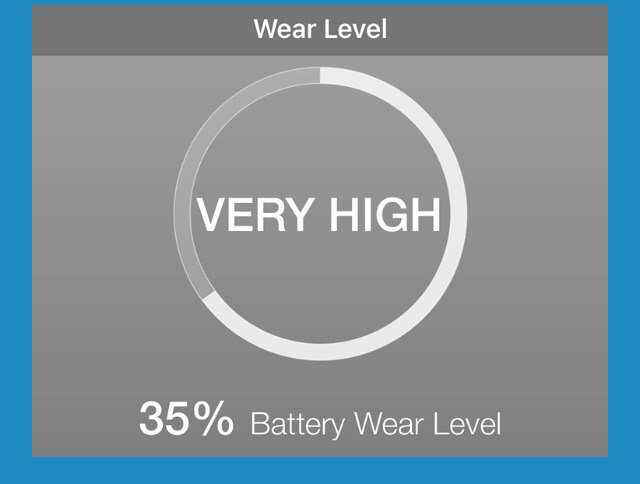
В этой же программе можно просмотреть, сколько смартфон провел полных перезарядок. Всю информацию можно отобразить в виде графика.
Как отключить управление производительностью аккумулятора iPhone
По достижении батареей емкости 80% и ниже могут начать возникать проблемы с производительностью из-за того, что смартфон будет принудительно урезать мощность процессора, чтобы минимизировать скачки напряжения и не провоцировать самопроизвольных перезагрузок. Вы также увидите другое сообщение в нижней части экрана, которое предупреждает, что батарея вашего iPhone «значительно разряжена». Будет еще одна ссылка, которая укажет вам ссылку на страницу о том, как обслуживать ваш телефон. Если ваше устройство отключилось из-за разряда батареи, на этом же экране будет указано, что «было применено управление производительностью». Также будет возможность отключить данную функцию. Учтите, что вы не можете включить снова управление производительностью до следующего выключения смартфона. Ваш iPhone автоматически включит ее, если это когда-нибудь произойдет. Функция управления производительностью доступна только на iPhone, начиная с модели 6s, а потому искать её на более ранних аппаратах бесполезно.
Сколько циклов зарядки выдерживает аккумулятор телефона
Как правило, срок жизни батарей смартфонов — 400-500 циклов
Как правило, он равен 500 циклам. Один цикл – это один полный сеанс зарядки от 0 до 100%. То есть если вы заряжаете смартфон, условно говоря, с 20 до 95%, то за одну зарядку будет расходоваться меньше одного цикла. Но даже при условии, что вы заряжаете свой аппарат каждый день и тратите по одному полному циклу, износ аккумулятора наступит только через те самые 400-500 дней, а это – на минуточку – почти полтора года.
Так что запомните: менять батарею в первый год категорически не нужно, только если с ней не произошло что-то из ряда вон выходящее.
Как правильно заряжать телефон
Запомните: заряжать смартфоны можно как угодно
Но ведь логично, что большинство из нас не заряжает свои смартфоны каждый день, да и потратить полный цикл нам удаётся не всегда. Всё-таки мало кто обычно разряжает батарею строго в ноль, не говоря уже о том, что очень часто возникает необходимость снять смартфон с зарядки раньше, чем он зарядится до 100%. Всё это увеличивает срок жизни аккумулятора, так что жить он будет полтора, а то и два года без замены.
Поймите меня правильно: не нужно сходить с ума. Я никогда и никому не рекомендую следовать принципу 20-80. Его суть состоит в том, чтобы разряжать смартфон не меньше чем до 20%, а заряжать не больше чем до 80. В этом случае вы сознательно лишаете себя примерно трети всей автономности своего аппарата, что совершенно непрактично. Так что заряжайте смартфон так, как вам удобно и не заморачивайтесь.
Что делать, если после замены батареи не включается айфон?
Если после замены аккумулятора не запускается смартфон, симптомы сразу будут понятны, причины и как устранить, рассмотрим в следующем разделе. Внизу статьи смотрите видео-инструкцию по устранению данной проблемы.
- Аппарат включается на зарядке, но сразу же отключается, как только вынуть зарядное устройство
- Айфон не включается даже на зарядке
- Телефон не включается с новым, только что купленным аккумулятором
- iPhone 7 не включается и не работает после замены АКБ в мастерской

Причины
Если айфон 5s, 6, 6 plus, 7, 7 plus не включается после замены встроенного аккумулятора, тогда причины надо искать в таких моментах, как:
- Бракованный аккумулятор, чаще всего просто китайская подделка аккумулятора iphone, проданная под видом оригинала.
- Емкость аккумулятора не соответствует заявленным характеристикам телефона, скорей всего, опять же подделка.
- Порвали шлейф подключения к материнской плате или любой другой — необходимо осмотреть внимательно все «внутренности», на предмет повреждения токопроводящих элементов.
- Сломанный разъем на плате — ломается в результате неаккуратного присоединения шлейфа.
- Не до конца закрепленный шлейф.
- Не правильная сборка устройства, например, длинный винт пробил токопроводящюю дорожку, вызвав короткое замыкание.
- Другие повреждения в результате механического воздействия.
Решение
Если после замены батареи iphone, любой модели, он не включается, стоит попробовать устранить небольшие неполадки самостоятельно. Тем более если вы знаете с какой стороны брать отвертку. Если не готовы рисковать или не умеете обращаться с электроникой, лучше доверить работу знающему мастеру.

Как вернуть работоспособность аппарату, если iphone 5 не включается, после замены АКБ на новый, только что купленный?
- Первое что стоит сделать — проверить купленную деталь на подлинность, сделать это не сложно, надо знать как. Внизу приложим видео-инструкцию как отличить оригинал от китайской подделки, которая стоит 2 доллара и не работает должным образом.
- Убедившись что это оригинал, проверяем разъемы на наличие внешних повреждений. Если они есть, придется перепаивать разъем целиком, без специального оборудования этого сделать не получится.
- Внимательно осматриваем и перещелкиваем разъемы шлейфов, возможно один из них не был закреплен как надо, в результате, может быть что, айфон 6 не включается именно по этой причине.
- Если iphone 6 не включается после установки нового аккумулятора, стоит осмотреть материнскую плату устройства более внимательно. Возможно при сборке, винтом повредили часть платы, вызвав короткое замыкание, в результате, айфон 6 не включается.
- Возможно сгорел контроллер питания или другая микросхема, поэтому, после замены аккумулятора не запускается телефон.
Мы разобрали самые распространенные проблемы с заменой батарейки на айфоне, но за бортом осталось множество других причин, более редких, в следующих статьях обязательно расскажем о них. На этом все, удачи вам и берегите себя и свои гаджеты. И да, чуть не забыл, по традиции, видео-инструкция.
Что сильно влияет на заряд батареи
Вот и добрались до самых прожорливых возможностей смартфона.
1. Геолокация
GPS всегда был и будет главным пожирателем батареи смартфона после экрана и GSM-модуля, которые, разумеется, мы отключать не будем.
Нужно получить данные от спутников и сотовых вышек, просчитать положение аппарата и передать эти данные в нужное приложение. Все это повторяется несколько раз в минуту.
Даже программы, которые умеют пользоваться GPS только во время их работы (вместо постоянного использования) оказывают серьезное влияния на расход заряда.
Мессенджерам и клиентам социальных сетей не обязательно знать наше местоположение, браузеры и клиент-банки тоже обойдется. Даже погодные приложения могут выводить данные по установленному вручную городу вместо регулярного автоматического поиска.
Системным службам тоже не обязательно знать наше местоположение, особенно треккинговым и рекламным.
Переходим в Настройки – Конфиденциальность – Службы геолокации и отключаем большинство приложений, не забываем заглянуть в раздел Системные службы и «убить» большинство процессов. Смело отключайте значимые места, геопредупреждения и предложения, всевозможные калибровки и сбор данных для совершенствования продукта.
По сути здесь стоит оставить лишь опцию Найти iPhone.
Даже 10-15 установленных приложений с доступом к геолокации могут за ночь высаживать до 10% заряда.
2. Обновление контента
В отличие от нерегулярных загрузок апдейтов из App Store обновление контента работает почти круглосуточно.
Разрешать это следует лишь для самых нужных программ. Обновлять данные в фоне следует разрешить банковским программам и рабочим мессенджерам. Остальные вполне обойдется синхронизацией контента при запуске.
Следует внимательно настроить переключатели в меню Настройки – Основные – Обновление контента.
Отключение 10-20 ненужных программ позволит сэкономить еще около 10% заряда.
3. Push обновление почты
Последний крупный пожиратель заряда кроется в меню Настройки – Учетные записи и пароли – Загрузка данных. Тут можно задать ручной интервал при запуске приложения, Push, который является самым энергозатратным и режим Выборка.
Для большинства пользователей 15-минутного интервала для обновления почты будет достаточно. Некоторые даже смогут перейти на проверку раз в 30 минут или раз в час.
Обратите внимание, что для разных почтовых аккаунтов можно настроить разные режимы. Можно оставить Push для рабочей почты и включить ежечасную проверку для личной
Именно эти три настройки в моем случае потребляли за ночь более 30% заряда. Их грамотная настройка позволила свести этот показатель до приемлемых 3-4%.
Остальные опции можно настраивать по своему усмотрению, а владельцы моделей Plus и X могут их и вовсе игнорировать.
Вот так Apple в 2018 году продаёт айфоны с емкими аккумуляторами на 2 675 мАч у iPhone 8 Plus или 2 716 мАч у iPhone X, которые при этом разряжаются на 30% за ночь.
(4.50 из 5, оценили: 18)
Многие пользователи айфонов попадали в ситуацию, когда устройство начинает быстро разряжаться. Причем происходит вне зависимости от версии iOS. Не многие придают значение этой проблеме. Однако ее можно исправить, вернуть былую выдержку телефона. Рассмотрим все основания, почему айфон быстро разряжается и решим эту проблему.
Реалии и нормы
Компания Apple утверждает, что их литий-ионные зарядки способны при правильной эксплуатации продуктивно работать 1,5-2 года. На практике все практически так и есть. Но, данный показатель индивидуален и зависит от того на сколько интенсивно используют Айфон.

И не важно, насколько тщательно пользователь придерживается различных рекомендаций, со временем состояние батареи будет ухудшаться. Например, через 2-5 месяцев емкость снизится на 10%
Среднее количество «зарядок-разрядок» у Афона составляет 500 циклов, после их прохождения начинается постепенный износ батареи.
Все это плохо сказывается на телефоне и чем больше циклов пройдет, тем чаще Айфон придется заряжать.
Цифра износа батареи помогает выяснить и не допускать ситуации, когда смартфон начинает произвольно выключаться в самый неожиданный момент. Пользователь при достижении определенного показателя сможет обратиться в ремонт и произвести замену аккумулятора.
В чём проблема
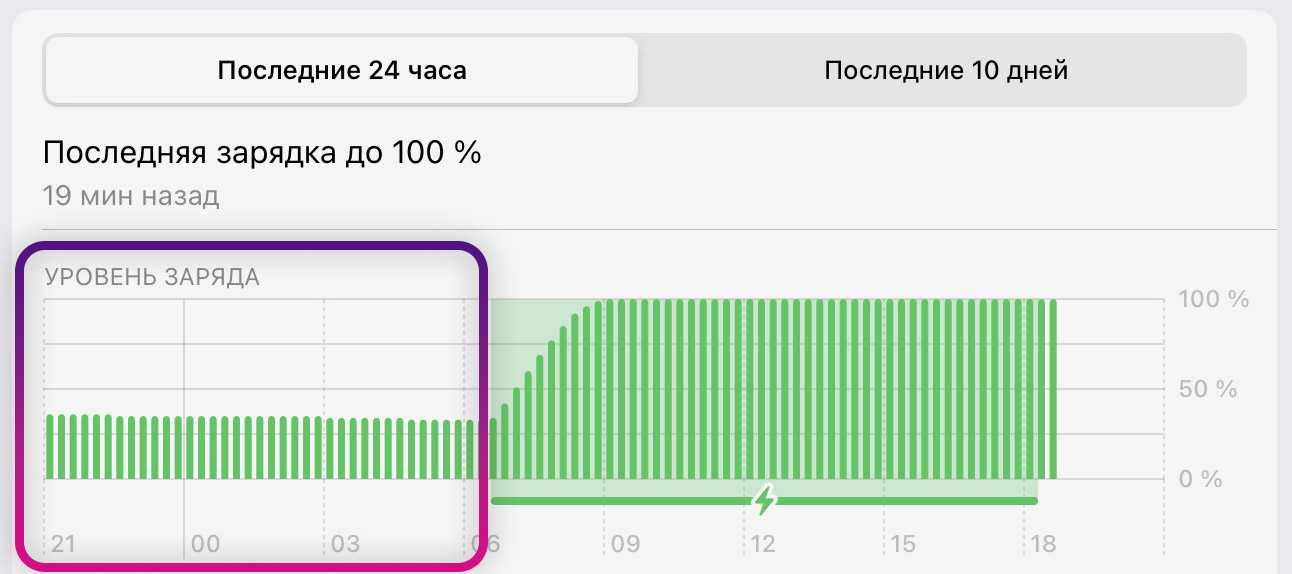 iPad Pro 12,9 дюйма, минус 12% аккумулятора за 9 часов, экран заблокирован.
iPad Pro 12,9 дюйма, минус 12% аккумулятора за 9 часов, экран заблокирован.
Служба Локатора ежедневно отбирает десятки «процентов» заряда аккумятора у моих девайсов Apple. Некоторые из них оказываются полностью разряженными к моменту, когда я хочу ими воспользоваться.
Из-за этого приходится следить за уровнем заряда всех устройств в доме и регулярно проверять его раз в два дня, а затем дозаряжать. При этом любой девайс Apple, исключая разве что iPhone SE 2020 года, должен без проблем работать в режиме ожидания больше двух-трёх дней.
Шутка ли, у меня iPad самого первого поколения (да, 2010 года!) может лежать целую неделю и зарядку не требовать. А новые iPad Pro и iPad mini уже через три дня либо почти разряжены, либо уже разрядились. И выключились.
Как проверить износ батареи на Айфоне с помощью приложений
В случае, если в устройстве отсутствует стандартная опция для просмотра состояния батареи, пользователь может обратиться за помощью к сторонним программным обеспечениям. Так, например, для этого может отлично подойти приложение Battery Life, которую можно установить из App Store.
После установки приложения пользователь должен его запустить. На главном экране будут показываться основные опции, которые используются смартфоном в активном режиме, а также сколько времени включен телефон во время их использования. Кроме этого, в низу экрана владелец может увидеть сколько времени телефон может проработать без подзарядки в режиме ожидания. Описанные показатели высчитываются программой на основе установленных приложений, а также на уровне износа батареи.
Для того, чтобы узнать состояние аккумулятора и его емкость пользователь должен нажать на кнопку с тремя вертикальными полосками, которая находится в углу слева. В открывшемся списке также потребуется нажать на кнопку «Уровень износа».
После этого начнется расчет, по окончанию которого на экране отобразиться информация о емкости аккумулятора. Помимо этого, приложение также покажет то, насколько сильно изношена батарея.
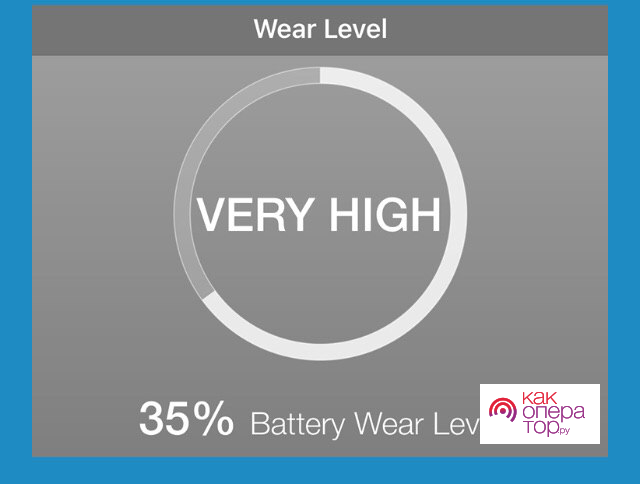
Также, представленное приложение показывает, сколько полных подзарядок уже было в телефоне. Вся информация отображается в виде специального графика.
Просушка
Иногда причиной того, что айфон выключился и не включается (на зарядку не реагирует), может быть банальное попадание влаги на устройство. Честно говоря, хоть сейчас и пытаются создать что-то «водоотталкивающее», тем не менее пока что этого не получается. Таким образом, приходится беречь технику от влаги.

Если вы подозреваете, что у вас айфон выключился и не включается (на зарядку не реагирует) по причине того, что на него попала вода, то придется разобрать устройство. После этого просто просушите хорошенько все его части. Вот и все. Спустя некоторое время повторите попытку работы с гаджетом. В случаях, когда причина крылась именно во влаге, данный метод сработает безотказно. Но не всегда все настолько просто и легко. Давайте посмотрим, почему еще может быть такое «поведение». Причин еще довольно много, но все они решаемы. Хоть и не всегда очень легко это сделать.
Что делать, если айфон греется и быстро разряжается
Существуют внутренние и внешние первопричины, из-за которых быстро садится батарея на айфоне и нагревается. К внешним относятся условия содержания, а к внутренним — загруженность процессора и дизайн девайса. Если он стеклянный, то теплопроводность минимальная, что и вызывает сохранения тепла внутри корпуса. Постоянные игры или просмотр роликов в YouTube помогают увеличить перенагрузку процессора.
Существует несколько способов снизить потери и экономить энергию:
- восстановление при помощи iTunes. Можно провести воссоздание смартфона с предварительным формированием резервной копии. Его подключают к персональному компьютеру и запускают приложение, после обнаружения девайса нажимают на «Обзор» и «Восстановить»;
- выключение Bluetooth и Airdrop. При постоянной функциональности они приводят к активности устройства и работе процессора в ускоренных темпах. Постоянная загруженность вызывает перегрев смартфона. Для остановки работы приложений достаточно провести пальцем по экрану сверху-вниз и нажать на их ярлыки для закрытия;
- использование низкого заряда аккумулятора. При отсутствии возможности подзарядки можно перевести гаджет в экономное энергопотребление. При установке функции отдельные программы перестанут работать, производительность замедлится. Чтобы провести обратную регулировку, нужно зайти в основное меню, найти «Аккумулятор» и кликнуть на «Низкое потребление энергии»;
- переустановка версии iOS. Каждое следующее программное обеспечение содержит улучшения и исправления предыдущих ошибок. При регулярном перегреве айфона или айпада нужно попытаться устранить отклонение через последнее ПО. Через OTA или iTunes можно улучшить операционную систему до последней версии;
Приложение Tenorshare ReiBoot
- остановка автоматического поиска сетей Wi-Fi. Производится через «Настройки» и «Wi-Fi»;
- остановка фонового скачивания приложений. Из меню «Настройки» нужно перейти в «Основные», затем в «Обновление фонового приложения». Можно провести полную или частичную остановку загрузки информации;
- отключить службу определения местоположения. Процедура проводится тогда, когда нет необходимости в работе утилит, ее использующих. При входе в основное меню перемещаются в «Конфиденциальность», затем в «Услуги». Проверяя службы, можно устанавливать возле них значения «При использовании программы» или «Никогда»;
- принудительная перезагрузка. Позволяет обновить операционную систему, избавиться от скопившегося в памяти мусора. Для проведения процедуры достаточно одновременно нажать клавишу уменьшения громкости и боковую кнопку и удерживать их до появления логотипа «Эппл»;
- сброс настроек. Процесс позволит избавиться от большинства неполадок со смартфоном. Из настроек нужно пройти в «Основные», в них отыскать «Сброс» и активировать функцию «Сбросить все настройки». По окончании девайс будет восстановлен по умолчанию;
- удаление приложений, занимающих много места. Их принудительное закрытие не решает проблему. Для определения программ, поглощающих много энергии, достаточно войти в подраздел «Батарея» из основного меню и увидеть в подробностях его использование каждой утилитой.
Последний вариант — это восстановление операционной системы без потери данных при перегреве. В большинстве случаев проблема возникает при сбоях программного обеспечения. Для ее решения можно воспользоваться Tenorshare ReiBoot — специальной утилитой, помогающей сделать смартфон рабочим и не потерять важные сведения. После закачки из магазина приложений и установки гаджет подключают к программе и заходят в меню «Исправить ОС», затем в «Исправить сейчас». Для воссоздания поврежденной системы нужно загрузить файлы IPSW. После завершения процесса настройки нужно сохранить, а смартфон перезагрузиться.
К сведению! Tenorshare ReiBoot можно использовать при всех видах сбоев устройств компании «Эппл»: при зависании устройства, слишком заторможенной работе или для восстановления ОС.
Основные проблемы при замене
На сегодняшний день даже такая простая процедура как замена батареи может сопровождаться проблемами. Без специальных инструментов, подготовки и навыков будет сложно произвести данную работу. Если речь идет об iPhone, то проблема только лишь усиливается. В целом, специалисты выделяют несколько основных проблем в работе по замене аккумулятора в смартфонах от Apple.
Чтобы заменить батарею, нужно снять экран
Если большинство смартфонов на Android разобрать можно через заднюю крышку, то у iPhone этот процесс выполняется через экран. Аккумулятор находится под задней крышкой смартфона, но, чтобы до него добраться, необходимо изначально демонтировать экран. Это достаточно сложный процесс, во время которого можно без особых проблем повредить дорогостоящий дисплей, а это уже приведет к тому, что дальнейший ремонт будет уже не целесообразным.
Такая конструкция обусловлена тем, что у iPhone рамка вокруг дисплея и задняя крышка являются цельной конструкцией и основой для всего того, что находится внутри. На заводе Apple изначально берется основа, после чего происходит поэтапная установка компонентов. Батарея находится позади, сверху уже устанавливаются платы, шлейфы, сам экран и другие компоненты.
Вскрыть телефон без прогрева и спец. инструментов будет очень сложно
Часть компонентов корпуса скреплены друг с другом герметиком и специальным клеем. Это необходимо для того, чтобы увеличить прочность соединения компонентов, а также повысить сопротивление к влаге. Именно благодаря таким решениям появляется защита от воды, которая существенно увеличивает срок службы гаджетов. Но во время демонтажа экрана весь этот клей создает массу проблем. Чтобы выполнить разборку iPhone, специалисты используют специальное оборудование для прогрева, смартфон нагревается по периметру, клей становится жидким и экран можно отделить от корпуса с использованием специальных инструментов.
Нельзя сказать о том, что без предварительного нагрева и специальных инструментов разобрать iPhone невозможно. Это возможно, но и повредить экран или другие компоненты можно будет также легко. Если замену аккумулятора будет выполнять человек, который ранее никогда не занимался разборкой смартфонов, то это с большой долей вероятности закончится дополнительными поломками.
Много хрупких шлейфов
Для того, чтобы пользоваться iPhone было удобно и приятно, он выполнен в тонком и компактном корпусе. Снаружи все это выглядит элегантно, но, чтобы добиться такого результата, инженерам пришлось попотеть. Внутри есть компоненты, которые необходимо соединить между собой. Чтобы это сделать, приходится использовать гибкие шлейфы. Если ранее шлейф был довольно прочным и массивным, то сегодня это очень хрупкий соединитель, повредить который можно неосторожным касанием.
Опытный мастер знает то, где находятся шлейфы и по какой очередности их необходимо отключать. Неопытный человек попросту не знает этого и может легко повредить один из них. Чтобы купить шлейф на iPhone, необходимо будет потратить огромное количество времени и сил, да и нет никаких гарантий в том, что его можно будет полностью заменить. Отключение шлейфа происходит с использованием специальных инструментов и съемников, если их нет, то аккуратно выполнить работу будет сложно.
В результате этого можно сказать о том, что заменить батарею в iPhone можно, но работа далеко не простая и в большинстве случаев, по неопытности, заканчивается дополнительными поломками. Если уже и возникла необходимости в замене батареи, то лучше обратиться к профессионалам.
Почему iPhone сильно нагревается при зарядке
Такая проблема встречается наиболее часто. Установить точную причину довольно сложно, это могут быть:
- попадание пыли на детали разъёма;
- внутренние неисправности;
- использование неоригинального зарядного устройства;
- окисленные контакты;
- старая батарея.
Если мобильный девайс перегревается в процессе зарядки, важно не использовать его в этот момент. Дабы избежать возможных проблем рекомендуется:
Дабы избежать возможных проблем рекомендуется:
- никогда не разряжать на сто процентов аккумулятор;
- после полного заряда сразу отключать от сети;
- использовать только оригинальные зарядные устройства;
- не заряжать телефон в чехле.
Как проверить износ батареи на Айфоне с помощью приложений
В случае, если в устройстве отсутствует стандартная опция для просмотра состояния батареи, пользователь может обратиться за помощью к сторонним программным обеспечениям. Так, например, для этого может отлично подойти приложение Battery Life, которую можно установить из App Store.
После установки приложения пользователь должен его запустить. На главном экране будут показываться основные опции, которые используются смартфоном в активном режиме, а также сколько времени включен телефон во время их использования. Кроме этого, в низу экрана владелец может увидеть сколько времени телефон может проработать без подзарядки в режиме ожидания. Описанные показатели высчитываются программой на основе установленных приложений, а также на уровне износа батареи.
Для того, чтобы узнать состояние аккумулятора и его емкость пользователь должен нажать на кнопку с тремя вертикальными полосками, которая находится в углу слева. В открывшемся списке также потребуется нажать на кнопку «Уровень износа».
После этого начнется расчет, по окончанию которого на экране отобразиться информация о емкости аккумулятора. Помимо этого, приложение также покажет то, насколько сильно изношена батарея.
Также, представленное приложение показывает, сколько полных подзарядок уже было в телефоне. Вся информация отображается в виде специального графика.
iPhone не держит зарядку
Самый простой способ понять, что аккумулятор iPhone пора менять — проследить, как часто вы стали его заряжать. Если вы не используете его чаще, чем обычно, а заветные проценты утекают с большой скоростью, это повод задуматься. Помимо этого, ваш смартфон не должен отключаться при 20, 30 или 40 процентах заряда. Такое поведение явно говорит о том, что аккумулятор пора менять.
В некоторых случаях быстрая разрядка вызвана неисправностью iPhone, а не его батареи. Как правило, в этом случае быстрая разрядка сопровождается нагреванием, а телефон разряжается даже будучи в авиарежиме или вовсе отключенным.
Как решить проблему
Рассмотрим основные причины возникновения неполадок и способы их устранения.
Устройство заряжается, но не включается — таблица решений
| Проблема | Решение |
| Неисправна кнопка включения. | Обратиться в сервисный центр для замены кнопки. |
| Сбой операционной системы iOS. Устройство вроде бы и включается, но «зависает» на «огрызке». Запуск iOS невозможен. | Попробуйте прошить iPhone или iPad через iTunes, переведя гаджет в DFU-режим. |
| Устройство перегрелось или переохладилось. | Выдержите его при комнатной температуре хотя бы час. Попытайтесь его включить. Оставьте его на подзаряде на некоторое время, после попробуйте его включить ещё раз. |
Если айфон или iPad не заряжается и не включается — таблица решений
| Проблема | Решение |
| Глубокий разряд аккумулятора. | Нужно «толкнуть» аккумулятор — поднять напряжение на его полюсах до приемлемого, при котором стандартный его подзаряд уже возможен. Для этого его нужно извлечь из устройства, отделить его контроллер и подать напряжение 4,2 вольта в обход этого контроллера. Через 4 часа устройство должно включиться. Если у вас нет опыта в разборке устройств Apple, то лучше обратиться в сервисный центр. Помните: после самостоятельного вскрытия корпуса гарантия аннулируется. |
| Неисправен контроллер питания в самом iPhone или iPad либо контроллер подзаряда на аккумуляторе. | Заменить контроллеры. Обратитесь в сервисный центр. |
| Изношенный аккумулятор. | Обратиться в сервисный центр для замены. |
| Неисправна встроенная флеш-память (аналог жёсткого диска у ПК), микросхемы оперативной памяти, процессора и прочие жизненно важные узлы на печатной плате iPhone или iPad. | Современные бескорпусные микросборки для смартфонов и планшетов почти всегда неремонтопригодные. Обратитесь в сервисный центр. Ремонт обойдётся недёшево — итоговая стоимость может достигать 10 тысяч руб. |
| Неисправна микросхема, ответственная за перевод iPhone/iPad в режимы Recovery/DFU (это режимы, позволяющие «прошить» гаджет или обновить операционную систему iOS на нём). Эта микросхема — аналог микросхемы BIOS компьютера. Возможен вариант, когда подзаряд идёт, но при подключении «зарядки» к устройству на дисплее нет индикации начала/окончания заряда. | Замена микросхемы. |
| Вышел из строя разъём, к которому подключается зарядное устройство. | Обратиться в сервисный центр. |
| Не работает само зарядное устройство. | Отдайте его на ремонт — или приобретите новое, а пока заряжайте ваш гаджет от USB-порта компьютера. |
| Нет сетевого напряжения. | Проверьте исправность розетки. |
| Устройство автономного заряда (например, если вы находитесь в путешествии или долго добираетесь до места назначения) неисправно или разрядилось. | Проверьте его работоспособность, при необходимости зарядите его. |
| Загрязнены электрические контакты разъёма подзарядки. | Почистить разъём. Сделать это можно с помощью зубочистки или заточенной спички. |
| Гаджет провёл много часов в ванной или под дождём, падал в воду. | Восстановление «залитых» устройств Apple выполняется мастерами сервисного центра. Но вы можете попробовать известный способ с рисом: поместите устройство в контейнер с рисом, оставьте его там на время (не более 24 часов). После почистите разъёмы от оставшихся частичек риса. |
| Зависла система iOS. | Произвести полный сброс (Hard Reset): удерживайте кнопки «Питание» и «Домой» до 20 секунд. Либо перепрошить устройство. |
Во всех случаях ремонта можно, конечно, обзавестись специальными отвёртками, «паяльной станцией» и прочими приспособлениями, разобрать гаджет самому, а запчасти (шлейфы, светодиоды, контроллеры, аккумуляторы для мобильников) купить на рынке или в не сертифицированных ремонтных мастерских — такой вариант подойдёт технически подкованным людям, этаким домашним мастерам, не боящимся любых трудностей, любящим самим ремонтировать технику.
Заряжаем аккумулятор Айфона правильно
- Не рекомендуется уровень заряда доводить до 100%. По возможности его следует держать в районе 20 – 80%. Таким образом вы ячейки батареи не будете «перенапрягать», а циклы перезарядки будут считаться медленнее.
- Для предыдущего правила существует одно исключение. Айфон полезно один раз в месяц полностью разряжать до 0%, а затем заряжать до 100%.
- На «ночную» подзарядку Айфон оставлять не нужно – в литиевом аккумуляторе электроны должны двигаться, чего не происходит во время многочасового подключения к розетке.
- Избегайте крайне низких и крайне высоких температур. Аккумуляторы «любят» температуру, которая составляет 15 градусов тепла.
- Не нужно покупать для iPhone чехлы с беспроводной зарядкой. Беспроводная зарядка сама по себе создает избыточное тепло, что вредит аккумулятору.